怎样用hdmi连接电视 笔记本电脑如何通过HDMI线连接电视
更新时间:2023-12-17 16:36:07作者:yang
电视和笔记本电脑已经成为了我们日常生活中必不可少的电子设备,有时我们希望能够将笔记本电脑的内容通过更大的屏幕来展示,以获得更好的观看体验。这时使用HDMI连接电视就成为了一种理想的选择。HDMI是一种高清晰度多媒体接口,它可以传输高质量的音频和视频信号。怎样使用HDMI线来连接电视和笔记本电脑呢?接下来我们将为您详细介绍。
具体方法:
1.安装windows 7操作系统官方最新显卡驱动。
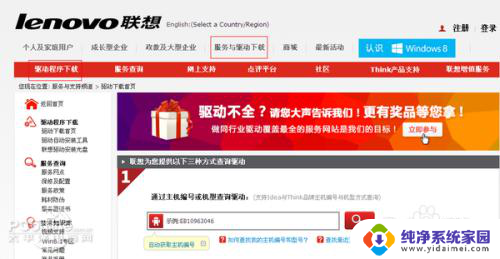
2.关闭笔记本与电视,用 HDMI线连接笔记本与液晶电视。

3.重启笔记本,开启液晶电视。把液晶电视的信息源调整到HDMI模式。

4.在笔记本桌面点右键,进入NVDIA控制面板。在右边选择显示菜单,选择“设置多个显示器”。打开新的设置对话框。
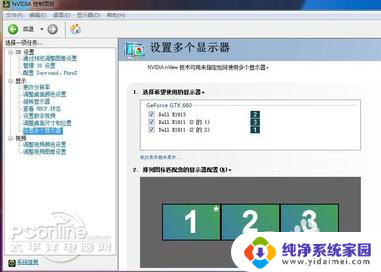
5.系统会自动侦察到两个显示器。如果侦察不到,点“我的显示器示显示”,可以强制显示液晶电视。我们只需勾选液晶电视一项,系统就会自动把液晶电视设置为主显示器。
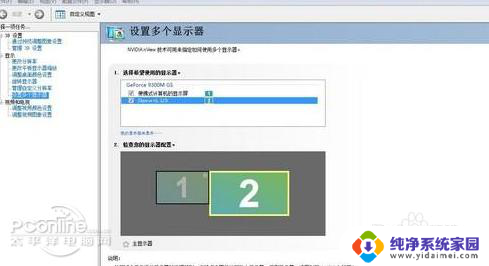
6.经过以上设置,显示器已成功切换到液晶电视。如果没有声音,下一步就需要设置高清音频设备了。点开始,进入控制面板,再点“硬件和声音”。
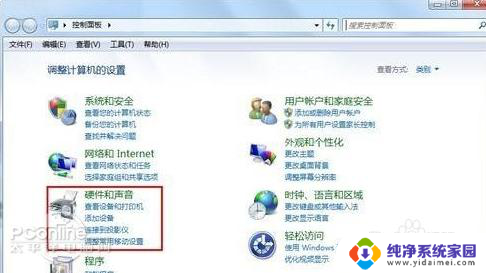
7.继续点声音设备。默认的选项是“扬声器”,用鼠标选中最下面的“NVIDIA HDMI Out”,并点最下面的“设为默认值”。
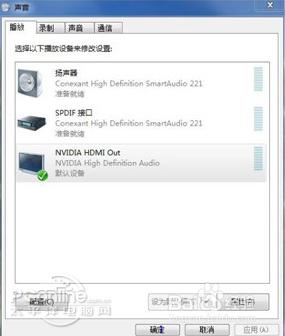
以上是如何使用HDMI连接电视的全部内容,如果遇到此类现象,请按照本文中的方法解决,希望这篇文章对大家有所帮助。
怎样用hdmi连接电视 笔记本电脑如何通过HDMI线连接电视相关教程
- 用hdmi线能将笔记本连接电视吗 电脑如何通过HDMI连接电视
- 笔记本用hdmi连接电视 笔记本电脑如何通过HDMI连接电视
- 笔记本电脑如何连接hdmi 笔记本如何通过HDMI线连接电视
- 笔记本连电视hdmi 笔记本如何通过HDMI线连接电视
- hdmi电脑连接电视方法详解 如何通过HDMI线将笔记本连接到电视
- 笔记本连接hdmi 笔记本电脑如何通过HDMI线连接电视
- hdmi电脑和电视连接 笔记本怎样通过HDMI连接电视
- 笔记本电脑投屏到电视hdmi 电脑如何通过HDMI线连接电视机
- 笔记本和电视用hdmi怎么连 如何通过HDMI连接电脑和电视
- 笔记本连接hdmi输出 笔记本电脑如何通过HDMI连接电视
- 笔记本开机按f1才能开机 电脑每次启动都要按F1怎么解决
- 电脑打印机怎么设置默认打印机 怎么在电脑上设置默认打印机
- windows取消pin登录 如何关闭Windows 10开机PIN码
- 刚刚删除的应用怎么恢复 安卓手机卸载应用后怎么恢复
- word用户名怎么改 Word用户名怎么改
- 电脑宽带错误651是怎么回事 宽带连接出现651错误怎么办